Bearbeiten

Seeed Studio BeagleBone® Green ist eine preiswerte, quelloffene, von der Community unterstützte Entwicklungsplattform für Entwickler und Bastler. Es ist eine gemeinsame Anstrengung von BeagleBoard.org und Seeed Studio. Er basiert auf dem klassischen Open-Source-Hardware-Design des BeagleBone® Black und wurde zu dieser differenzierten Version weiterentwickelt. Der Seeed Studio BeagleBone® Green verfügt über zwei Grove-Anschlüsse, die den Anschluss an die große Familie der Grove-Sensoren erleichtern. Der integrierte HDMI-Anschluss wurde entfernt, um Platz für diese Grove-Anschlüsse zu schaffen.
Booten Sie Linux in weniger als 10 Sekunden und beginnen Sie mit der Entwicklung in weniger als 5 Minuten mit nur einem einzigen USB-Kabel.

![]()
Merkmale¶
- Vollständig kompatibel mit BeagleBone® Black
- Prozessor: AM335x 1GHz ARMR Cortex-A8
- 512MB DDR3 RAM
- 4GB 8-bit eMMC on-board Flash Speicher
- 3D Grafikbeschleuniger
- NEON Gleitkommabeschleuniger
- 2x PRU 32-.Bit-Mikrocontroller
- Konnektivität
- USB-Client für Stromversorgung & Kommunikation
- USB-Host
- Ethernet
- 2x 46-pol. Header
- 2x Grove-Anschlüsse (I2C und UART)
- Software-Kompatibilität
- Debian
- Android
- Ubuntu
- Cloud9 IDE auf Node.js mit BoneScript-Bibliothek
- und vieles mehr
Spezifikationen¶
| Element | Wert |
|---|---|
| Prozessor | AM335x 1GHz ARMR Cortex-.A8 |
| RAM | 512MB DDR3 |
| On-Board-Flash-Speicher | 4GB eMMC |
| CPU Unterstützt | NEON Floating-Punkt & 3D-Grafikbeschleuniger |
| Micro-USB Unterstützt | Powering & Kommunikation |
| USB | Host 1 |
| Grove-Anschlüsse | 2 (ein I2C und ein UART) |
| GPIO | 2 x 46-polige Stiftleisten |
| Ethernet | 1 |
| Betriebstemperatur | 0 ~ 75 |
Anwendungsideen¶
- Internet der Dinge
- Smart House
- Industrie
- Automation &Prozesssteuerung
- Mensch-Maschine-Schnittstelle
- Sensor Hub
- Roboter
Hier sind einige lustige Projekte als Referenz.
| Home Center | Retro Lampe | Antrieb eines Motors |
|---|---|---|
 |
 |
 |
| Mach es jetzt! | HERSTELLEN SIE ES JETZT! | HERSTELLEN SIE ES JETZT! |
| Seeed Studio BeagleBone® Green Acrylic Case | GPIO Steuerung | Smart Light |
|---|---|---|
 |
 |
 |
| MAKE IT NOW! | HERSTELLEN SIE ES JETZT! | HERSTELLEN SIE ES JETZT! |
Hardware Übersicht¶

- USB Host – USB Host
- DC Power und USB Client -. Versorgt das Board mit Strom und fungiert als Client
- LEDs
- D2 ist beim Booten so konfiguriert, dass es in einem Herzschlagmuster blinkt
- D3 ist beim Booten so konfiguriert, dass es beim Zugriff auf die microSD-Karte leuchtet
- D4 ist beim Booten so konfiguriert, dass es bei CPU-Aktivität leuchtet
- D5 ist beim Booten so konfiguriert, dass es bei eMMC-Zugriffen leuchtet
- Boot-Taste
- Wenn eine SD-Karte eingelegt ist, Wenn Sie von der eMMC booten möchten, drücken Sie diese Taste und schalten Sie das System ein.
- Nach dem Booten als normale Taste verwenden, an GPIO_72 anschließen
- I2C Grove Interface – Angeschlossen an I2C2
- Uart Grove Interface – Angeschlossen an UART2
- Serielles Debug – Angeschlossen an UART0, PIN1~PIN6: GND, NC, NC, RX, TX, NC, beachten Sie, dass Pin1 in der Nähe des USB ist.
Pin map
Jeder digitale E/A-Pin hat 8 verschiedene Modi, die ausgewählt werden können, einschließlich GPIO.
65 mögliche digitale E/As
Hinweis
Im GPIO-Modus kann jeder digitale E/A Interrupts erzeugen.

PWMs und Timer
Hinweis
Bis zu 8 digitale I/O-Pins können mit Pulsweitenmodulatoren (PWM) konfiguriert werden, um Signale zur Steuerung von Motoren oder zur Erzeugung pseudoanaloger Spannungspegel zu erzeugen, ohne zusätzliche CPU-Zyklen zu benötigen.
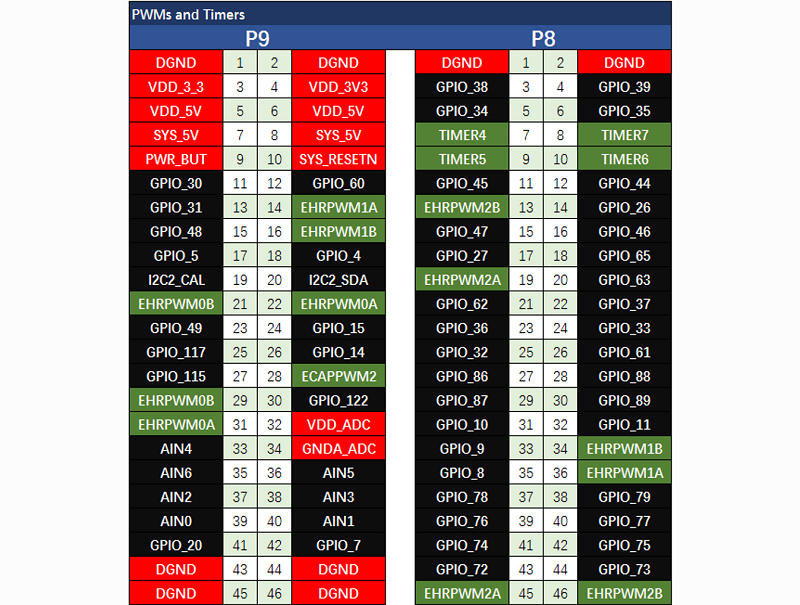
Analogeingänge
Hinweis
Stellen Sie sicher, dass Sie nicht mehr als 1,8V an die analogen Eingangspins anlegen. Dies ist ein einzelner 12-Bit-Analog-Digital-Wandler mit 8 Kanälen, von denen 7 auf den Headern zur Verfügung stehen.
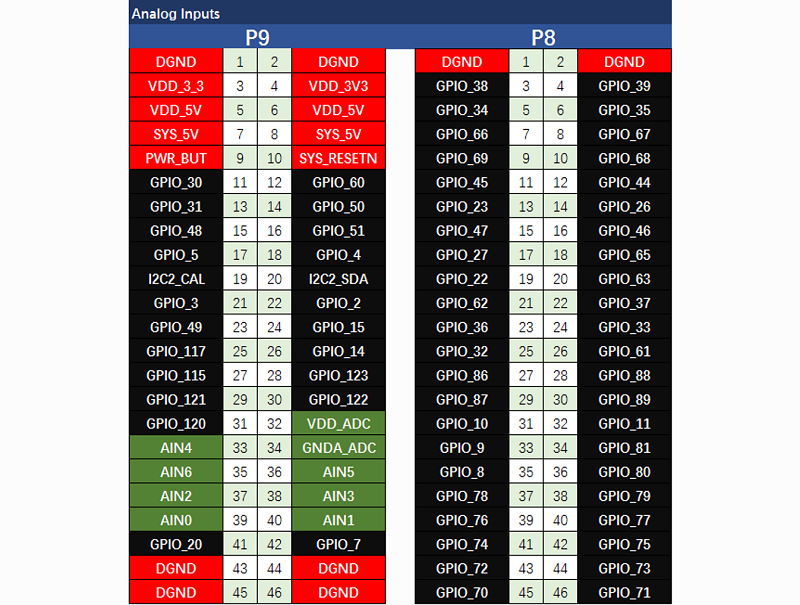
UART
Hinweis
Es gibt einen speziellen Header, um an die UART0-Pins zu gelangen und ein Debug-Kabel anzuschließen. Fünf weitere serielle Schnittstellen sind an die Erweiterungsleisten angeschlossen, aber eine von ihnen hat nur eine einzige Richtung, die an die Leisten angeschlossen ist.
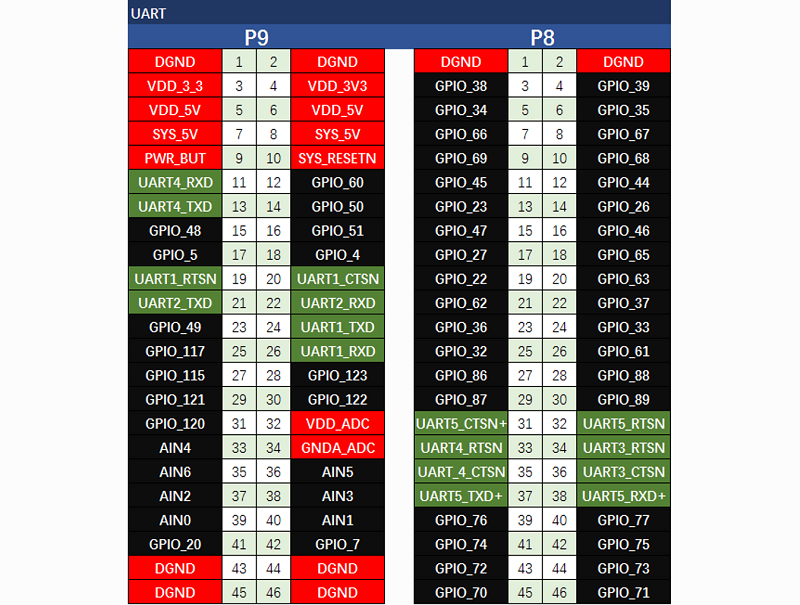
I2C
Hinweis
Der erste I2C-Bus wird zum Lesen von EEPROMS auf Cape-Add-on-Boards verwendet und kann nicht für andere digitale E/A-Operationen verwendet werden, ohne diese Funktion zu beeinträchtigen, aber Sie können ihn trotzdem verwenden, um andere I2C-Geräte an verfügbaren Adressen hinzuzufügen. Der zweite I2C-Bus steht Ihnen zur Verfügung, um ihn zu konfigurieren und zu nutzen.
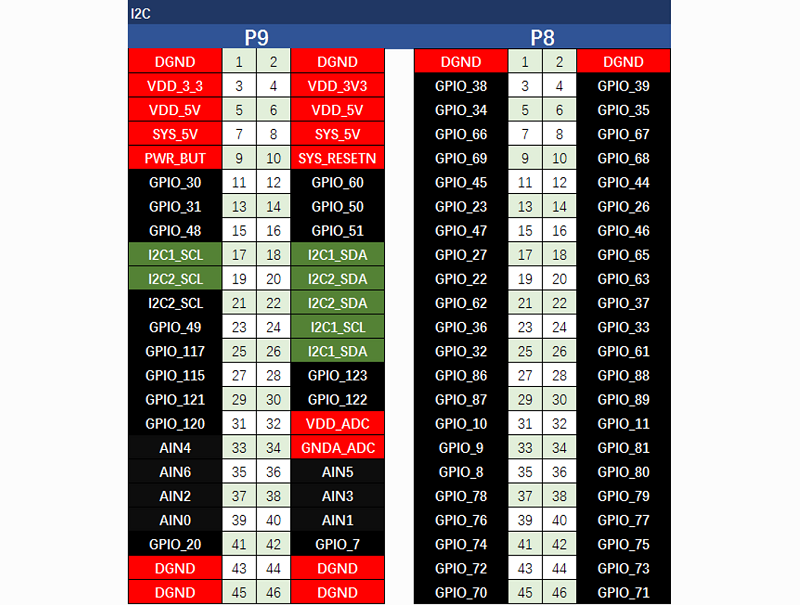
SPI
Hinweis
Für die schnelle Übertragung von Daten können Sie einen der SPI-Ports verwenden.

Mechincal Drawing¶


Getting Started¶
Note
Dieses Kapitel ist unter Win10 geschrieben. Die Schritte sind für die anderen Betriebssysteme bekannt.
STEP1. Schließen Sie Ihr Seeed Studio BeagleBone® Green über USB an
Nutzen Sie das mitgelieferte Micro-USB-Kabel, um Ihr Seeed Studio BeagleBone® Green an Ihren Computer anzuschließen. Dadurch wird das Board sowohl mit Strom versorgt als auch eine Entwicklungsschnittstelle bereitgestellt. Seeed Studio BeagleBone® Green bootet Linux von der eingebauten 2GB oder 4GB eMMC.
Seeed Studio BeagleBone® Green funktioniert wie ein Flash-Laufwerk und bietet Ihnen eine lokale Kopie der Dokumentation und der Treiber. Beachten Sie, dass diese Schnittstelle nicht dazu verwendet werden darf, die microSD-Karte mit einem neuen Image zu konfigurieren, sondern dazu, die Boot-Parameter mithilfe der Datei uEnv.txt zu aktualisieren.
Sie werden sehen, dass die PWR-LED konstant leuchtet. Innerhalb von 10 Sekunden sollten Sie die anderen LEDs in ihrer Standardkonfiguration blinken sehen.
- D2 ist beim Booten so konfiguriert, dass sie in einem Herzschlagmuster blinkt
- D3 ist beim Booten so konfiguriert, dass sie bei microSD-Kartenzugriffen leuchtet
- D4 ist beim Booten so konfiguriert, dass sie bei CPU-Aktivität leuchtet
- D5 ist beim Booten so konfiguriert, dass sie bei eMMC-Zugriffen leuchtet
STEP2. Installieren Sie die Treiber
Installieren Sie die Treiber für Ihr Betriebssystem, um einen Netzwerk-über-USB-Zugriff auf Ihren Beagle zu ermöglichen. Zusätzliche Treiber ermöglichen den seriellen Zugriff auf das Board.
| Betriebssystem | USB-Treiber | |
|---|---|---|
| Windows (64-bit) | 64-bit installer | |
| Windows (32-bit) | 32-bit installer | |
| Mac OS X | Network Serial | Installieren Sie beide Treibersätze. |
| Linux | mkudevrule.sh | Die Installation der Treiber ist nicht erforderlich, aber ein paar udev-Regeln könnten hilfreich sein. |
Hinweis
Für Windows-Systeme beachten Sie bitte, dass:
- Die Warnung zur Windows-Treiberzertifizierung kann zwei oder drei Mal erscheinen. Klicken Sie auf „Ignorieren“, „Installieren“ oder „Ausführen“
- Um zu prüfen, ob Sie mit einem 32- oder 64-Bit-Windows-System arbeiten, sehen Sie hier nach.
- Auf Systemen ohne die neueste Serviceversion kann ein Fehler (0xc000007b) auftreten. In diesem Fall installieren Sie bitte und versuchen Sie es erneut:
- Es kann sein, dass Sie Windows neu starten müssen.
- Diese Treiber wurden getestet, um bis Windows 10 zu funktionieren
Hinweis
Zusätzliche FTDI USB zu seriell/JTAG Informationen und Treiber sind verfügbar unter https://www.ftdichip.com/Drivers/VCP.htm.
Hinweis
Zusätzliche Informationen und Treiber für USB zu virtuellem Ethernet finden Sie unter https://www.linux-usb.org/gadget/ und https://joshuawise.com/horndis.
STEP3. Navigiere zu deinem Beagle
Benutze entweder Chrome oder Firefox (Internet Explorer funktioniert NICHT), um den Webserver auf deinem Board aufzurufen. Es wird eine Präsentation geladen, die Ihnen die Möglichkeiten des Boards zeigt. Verwenden Sie die Pfeiltasten auf Ihrer Tastatur, um in der Präsentation zu navigieren.
Klicken Sie auf http://192.168.7.2, um Ihr Seeed Studio BeagleBone® Green zu starten.Ältere Software-Images erfordern, dass Sie das BeagleBone®-Laufwerk auswerfen, um das Netzwerk zu starten. Mit dem neuesten Software-Image ist dieser Schritt nicht mehr erforderlich.

STEP4. Cloud9 IDE
Um mit der Bearbeitung von Programmen zu beginnen, die sich auf deinem Board befinden, kannst du die Cloud9 IDE verwenden, indem du klickst

Aktualisierung auf die neueste Software¶
Du musst das Board auf die neueste Software aktualisieren, um eine bessere Leistung zu erhalten, hier zeigen wir dir, wie du es Schritt für Schritt machst.
SCHRITT1. Laden Sie das neueste Software-Image herunter
Zuallererst müssen Sie das passende Image hier herunterladen.

Hinweis
Aufgrund der notwendigen Größenanpassung kann dieser Download etwa 30 Minuten oder länger dauern.
Die Datei, die Sie herunterladen, hat die Erweiterung .img.xz. Dies ist ein komprimiertes Sektor-für-Sektor-Abbild der SD-Karte.
SCHRITT2. Installieren Sie das Komprimierungsprogramm und dekomprimieren Sie das Image
Laden Sie 7-zip herunter und installieren Sie es.
Hinweis
Wählen Sie eine Version, die für Ihr System geeignet ist.
Verwenden Sie 7-zip, um die .img-Datei der SD-Karte zu dekomprimieren
SCHRITT3. Installieren Sie das SD-Karten-Programmierprogramm
Laden Sie Image Writer für Windows herunter und installieren Sie es. Stellen Sie sicher, dass Sie die Binärdistribution herunterladen.
SCHRITT4. Schreiben Sie das Image auf Ihre SD-Karte
Sie benötigen zunächst einen SD-Adapter, um Ihre microSD-Karte mit Ihrem Computer zu verbinden. Verwenden Sie dann die Software Image Write for Windows, um das dekomprimierte Image auf Ihre SD-Karte zu schreiben.
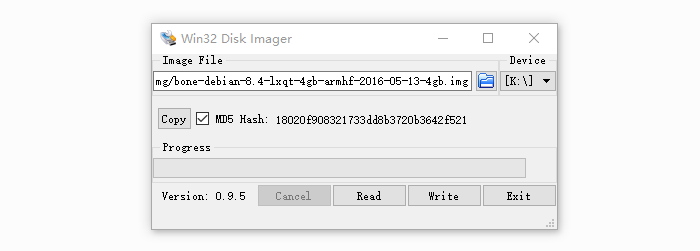
Klicken Sie auf die Schaltfläche Write, dann wird der Prozess gestartet.
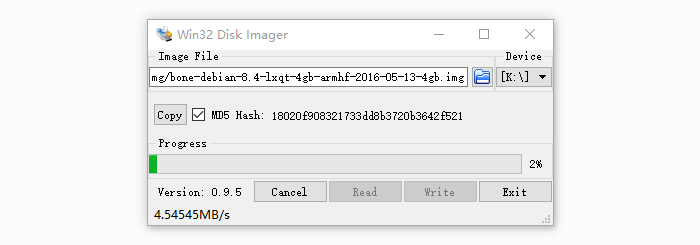
Hinweis
- Es kann sein, dass Sie eine Warnung über die Beschädigung Ihres Gerätes sehen. Dies ist in Ordnung, solange Sie zum Schreiben auf Ihre SD-Karte zeigen.
- Sie sollten Ihr BeagleBone® zu diesem Zeitpunkt nicht mit Ihrem Computer verbunden haben.
- Dieser Vorgang kann bis zu 10 Minuten dauern.
SCHRITT5. Boote dein Board von der SD-Karte
Stecke die SD-Karte in dein (zunächst ausgeschaltetes) Board. Dann bootet das Board von der SD-Karte.
Hinweis
Wenn Sie das Image nicht auf Ihre on-board eMMC schreiben müssen, brauchen Sie den letzten Teil dieses Kapitels nicht zu lesen. Andernfalls fahren Sie bitte fort.
Wenn Sie das Image auf die on-board eMMC schreiben wollen, müssen Sie das Board starten und eine Datei ändern.
In /boot/uEnv.txt:
12 |
|
Ändern in:
12 |
|
Dann finden Sie die 4 Benutzer-LED-Leuchten wie unten
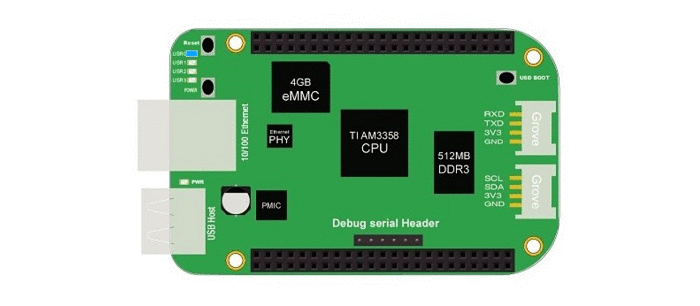
Hinweis
Wenn Sie die obere Kontrollleuchte nicht finden, drücken Sie bitte die RESET-Taste, um die Karte zurückzusetzen.
Wenn das Flashen abgeschlossen ist, werden alle 4 USRx-LEDs aus sein. Die neuesten Debian Flasher-Images schalten das Board nach Abschluss automatisch ab. Dies kann bis zu 10 Minuten dauern. Schalten Sie Ihr Board aus, entfernen Sie die SD-Karte und schalten Sie es erneut ein, um den Vorgang abzuschließen.
Grove für Seeed Studio BeagleBone® Green¶
Grove ist ein modulares, standardisiertes Steckverbinder-Prototyping-System. Grove verfolgt einen Bausteinansatz für den Zusammenbau von Elektronik. Im Vergleich zu einem auf Jumper oder Löten basierenden System ist es einfacher zu verbinden, zu experimentieren und zu bauen und vereinfacht das Lernsystem, aber nicht bis zu dem Punkt, an dem es stumpfsinnig wird. Einige der anderen Prototypensysteme, die es gibt, reduzieren das Niveau auf Bausteine. Auf diese Weise kann man viel lernen, aber mit dem Grove-System kann man echte Systeme bauen. Es erfordert ein gewisses Maß an Wissen und Erfahrung, um die Dinge miteinander zu verbinden.
Nachfolgend sind die Grove-Module aufgeführt, die gut mit dem Seeed Studio BeagleBone® Green funktionieren.
| SKU | Name | Schnittstelle | link |
|---|---|---|---|
| 101020054 | Grove – 3-Achsen Digitaler Beschleunigungsmesser(+16g) | I2C | link |
| 101020071 | Grove – 3-Axis Digital Accelerometer(+400g) | I2C | link |
| 101020034 | Grove – 3-Axis Digital Compass | I2C | link |
| 101020050 | Grove – 3-Achsen Digital Gyro | Analog | link |
| 101020081 | Grove – 6-Achsen Beschleunigungsmesser&Kompass v2.0 | I2C | link |
| 101020072 | Grove – Barometer Sensor(BMP180) | I2C | link |
| 104030010 | Grove – Blaue LED | I/O | Link |
| 101020003 | Grove – Taster | I/O | Link |
| 111020000 | Grove – Taste(P) | I/O | link |
| 107020000 | Grove – Summer | I/O | link |
| 104030006 | Grove – Verkettbare RGB LED | I2C | link |
| 101020030 | Grove – Digitaler Lichtsensor | I2C | link |
| 103020024 | Grove – Finger-Clip Herzfrequenz-Sensor | I2C | Link |
| 101020082 | Grove – Finger-Clip Herzfrequenzsensor mit Gehäuse | I2C | link |
| 113020003 | Grove – GPS | UART | link |
| 104030007 | Grove – Grüne LED | I/O | link |
| 103020013 | Grove – I2C ADC | I2C | link |
| 103020006 | Grove – I2C Hub | I2C | link |
| 101020079 | Grove – IMU 10DOF | I2C | link |
| 101020080 | Grove – IMU 9DOF v2.0 | I2C | link |
| 101020040 | Grove – IR Distance Interrupter | I/O | link |
| 104030011 | Grove – OLED Display 0.96“ | I2C | link |
| 104030008 | Grove – OLED Display 1.12“ | I2C | link |
| 104030005 | Grove – Rote LED | I/O | link |
| 103020005 | Grove – Relais | I/O | Link |
| 316010005 | Grove – Servo | I/O | link |
| 101020023 | Grove – Schallsensor | Analog | link |
| 101020004 | Grove – Schalter(P) | I/O | Link |
| 101020015 | Grove – Temperatursensor | Analog | Link |
| 101020019 | Grove – Temperatur&Luftfeuchtigkeitssensor Pro | Analog | link |
Cape für Seeed Studio BeagleBone® Green¶
Sie benötigen ein Erweiterungsboard, wenn Sie ein Projekt beginnen. Es gibt bereits viele Erweiterungen für Seeed Studio BeagleBone® Green, darunter LCD-Display, Motortreiber sowie HDMI-Erweiterung usw. Unten ist einige von ihnen zu empfehlen.
| Grove Cape | Motor Bridge Cape | HDMI Cape |
|---|---|---|
 |
 |
 |
| Jetzt kaufen! | JETZT EINS KAUFEN! | JETZT EINS KAUFEN! |
| Grove Cape | 5 Zoll LCD | 7 Zoll LCD |
|---|---|---|
 |
 |
 |
| Jetzt kaufen! | JETZT EINS KAUFEN! | JETZT EINS KAUFEN! |
FRAGEN¶
1. Was ist der Unterschied zwischen Seeed Studio BeagleBone® Green 1 und Seeed Studio BeagleBone® Green 2?
Wir haben die eMMC auf Seeed Studio Beaglebone® Green im Jahr 2016 aktualisiert. Daher funktioniert die vorherige Firmware für Seeed Studio BeagleBone® Green 1 nicht auf Seeed Studio BeagleBone® Green 2, aber die neue Firmware ist in Ordnung auf Seeed Studio BeagleBone® Green 1 und Seeed Studio BeagleBone® Green 2.

2. Manchmal funktioniert der Netzwerkanschluss des Seeed Studio BeagleBone® Green nicht und muss neu gestartet werden, um die Arbeit wieder aufzunehmen. Gelegentlich passiert dies.
Bitte tauschen Sie eine stabile Stromversorgung aus und versuchen Sie es erneut. Normalerweise ist das USB-Netzteil eines Mobiltelefons stabiler als das USB-Netzteil eines Computers. Oder Sie können den Kondensator C162 entfernen.
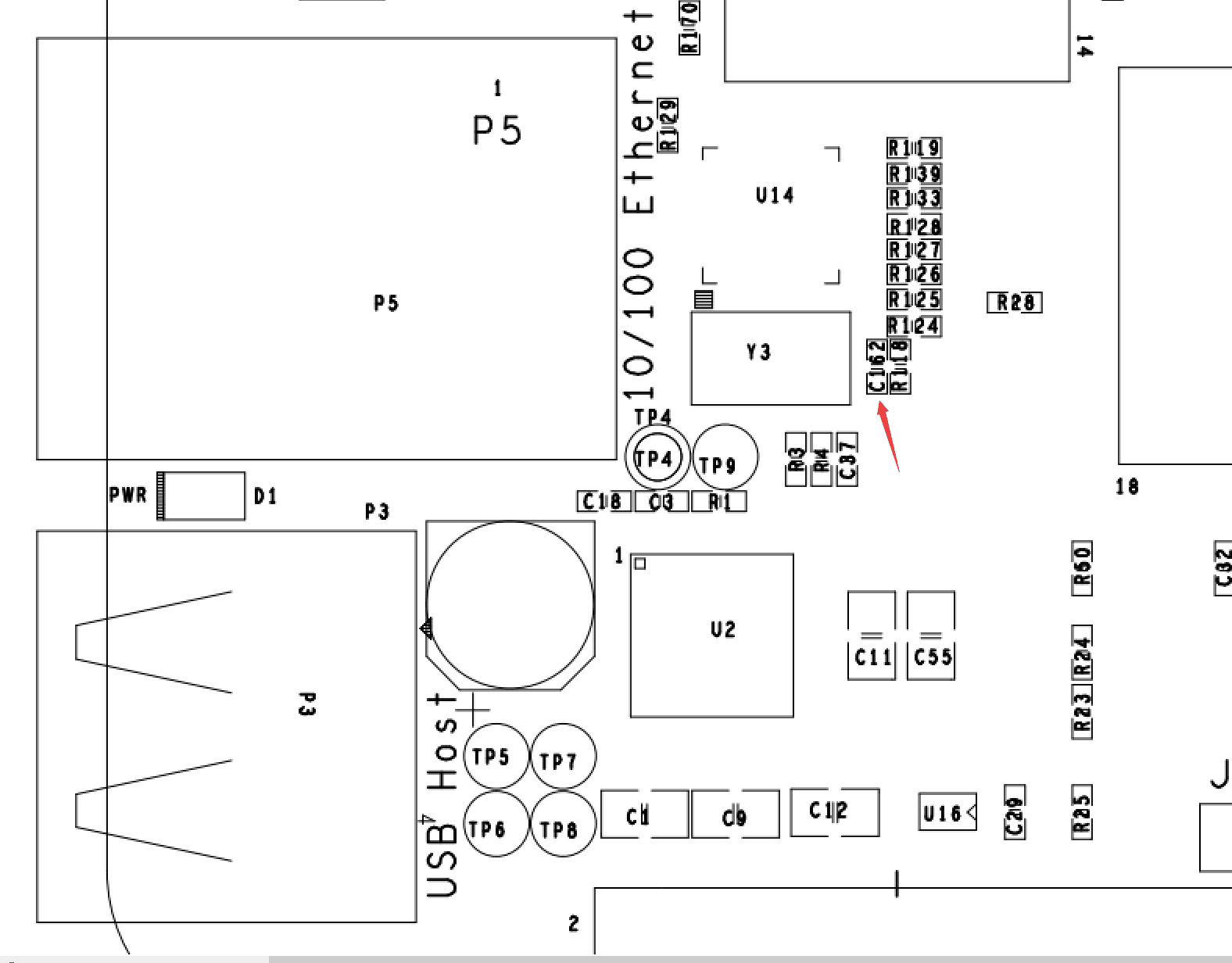
3: Was ist der Betriebstemperaturbereich des Seeed Studio BeagleBone® Green?
BeagleBone® Green funktioniert im Temperaturbereich von 0-75 Grad Celsius.
Referenzen¶
Es gibt viele Referenzen, die Ihnen helfen, mehr Informationen über das Board zu erhalten.
- BeagleBoard Hauptseite
- Siehe Studio BeagleBone® Green Infos auf der BeagleBoard Seite
- BeagleBoard Getting Started
- Fehlersuche
- Hardware Dokumentation
- Projekte von BeagleBoard
- CE Zertifizierung von Seeed Studio BeagleBone® Green
- FCC Zertifizierung von Seeed Studio BeagleBone® Green